Tidak ada seorang pun yang menyukai layar beranda ponsel cerdas yang berantakan. Anda mungkin merasa lebih baik dan lebih terorganisir setelah mengatur ulang layar beranda ponsel Anda, namun ini juga berarti beberapa hal, seperti aplikasi dan widget yang Anda gunakan sehari-hari, mungkin hilang.
Apakah Anda melihat ada aplikasi yang hilang dari layar beranda Android Anda? Jangan khawatir, ada beberapa metode mudah yang dapat Anda gunakan untuk mengembalikan ikon aplikasi ke layar beranda perangkat Android Anda. Ikuti tutorial kami untuk mengetahui cara menambahkan aplikasi ke layar beranda Android Anda.
Cara Menemukan Aplikasi yang Hilang di Android
Jika Anda melihat ruang kosong di halaman layar beranda tempat aplikasi favorit Anda dulu berada, bukan berarti ruang tersebut hilang dari ponsel Anda. Aplikasi yang Anda cari mungkin bersembunyi. Salah satu tempat pertama untuk memeriksa aplikasi Anda adalah folder di layar beranda. Anda mungkin secara tidak sengaja menyeret ikon aplikasi ke dalam folder, dan sekarang ikon itu bersembunyi di sana.
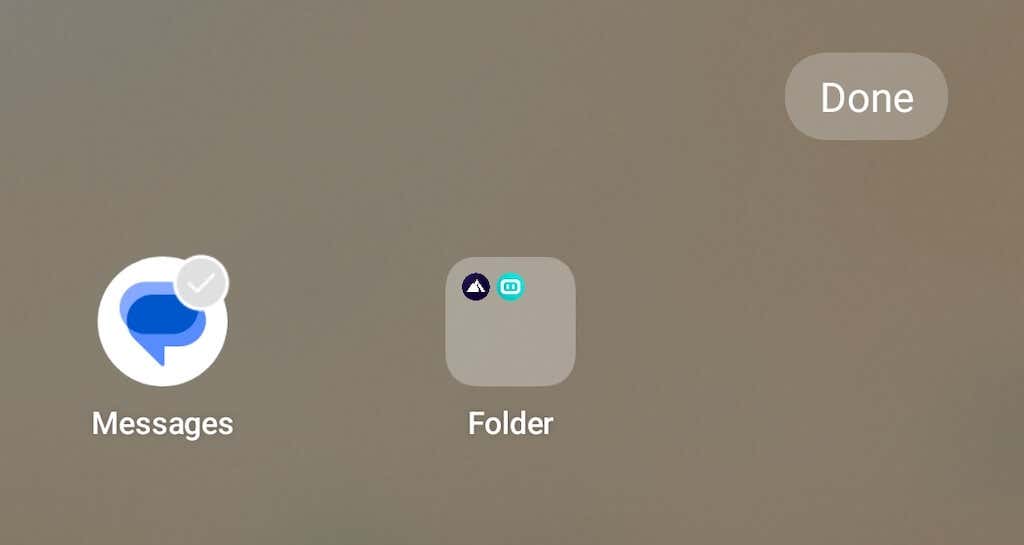
Jika Anda menggunakan folder aplikasi dan memiliki satu atau beberapa folder tersebut di layar ponsel Android, buka folder tersebut dan cari aplikasi yang hilang. Jika Anda menemukannya di sana, tekan lamaaplikasi dan seret ke luar batas folder. Kemudian lepaskan aplikasi kembali ke layar beranda Anda.
Cara Menambahkan Aplikasi ke Layar Utama Android
Punya aplikasi yang ingin Anda tambahkan ke layar beranda? Berikut beberapa teknik berbeda yang dapat Anda gunakan untuk melakukannya.
Tambahkan Aplikasi dari App Drawer
Jika aplikasi Android diunduh ke ponsel cerdas Anda tetapi tidak muncul di layar beranda, Anda dapat menambahkannya secara manual ke layar beranda ponsel Anda dari Laci Aplikasi.
Untuk menambahkan kembali salah satu aplikasi yang Anda instal ke layar utama, ikuti langkah-langkah di bawah ini.
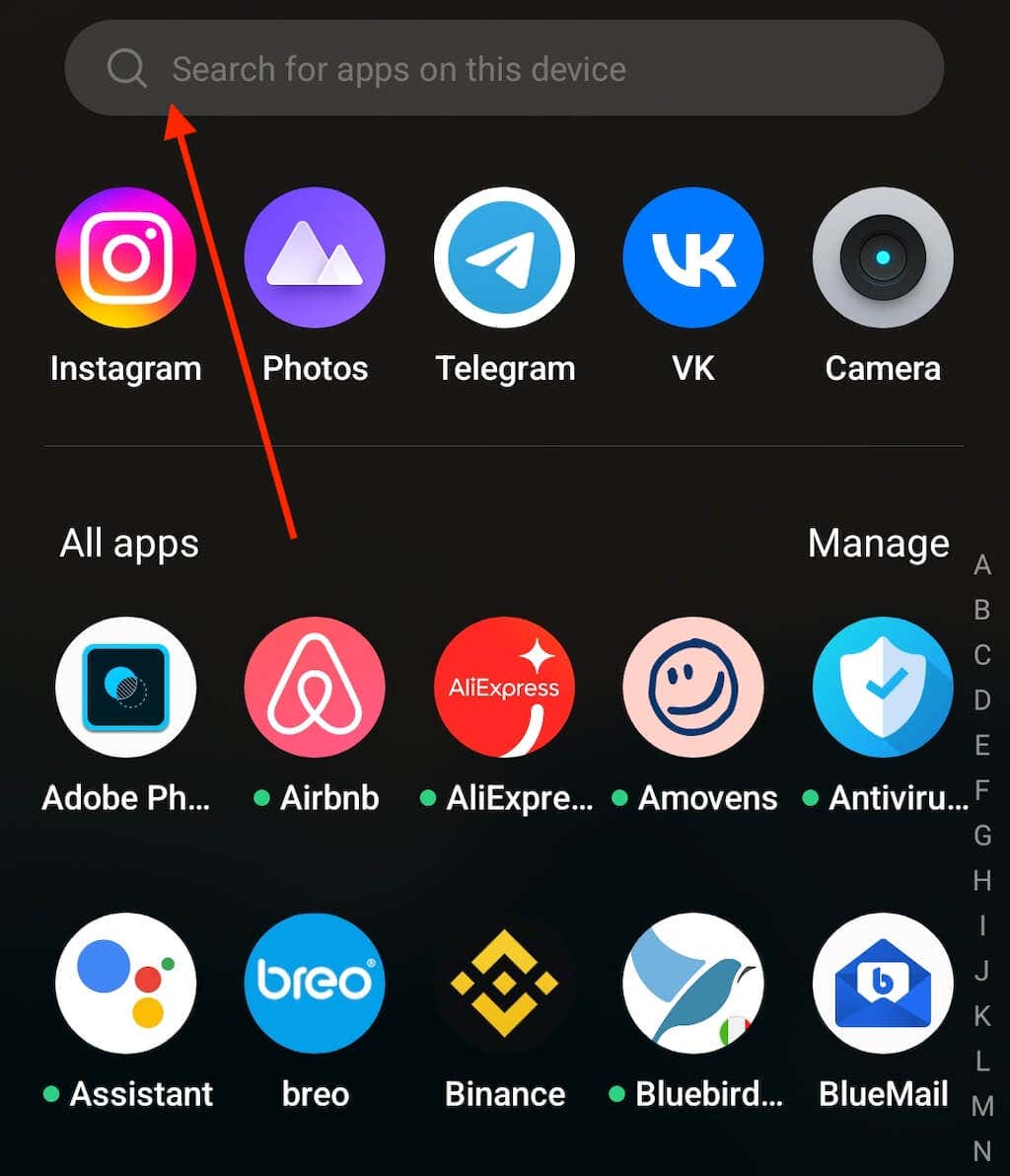
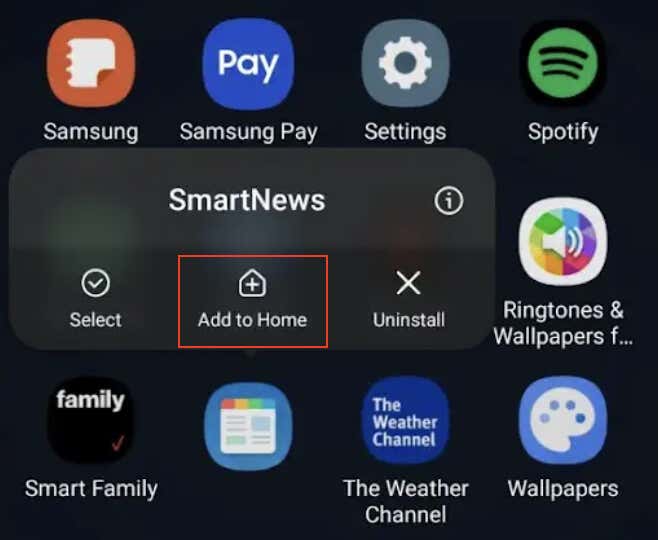
Ikon aplikasi sekarang akan muncul di sudut kanan atas layar beranda perangkat Android Anda.
Jika Anda memiliki ponsel Android yang bukan model Pixel atau Samsung Galaxy, petunjuk untuk menambahkan aplikasi ke layar utama mungkin sedikit berbeda. Setelah Anda menemukan aplikasi di Laci Aplikasi, tekan lama lalu seret dan letakkan aplikasi Anda di mana pun Anda inginkan di layar beranda.
Pada beberapa ponsel Android, untuk menambahkan aplikasi ke layar utama, Anda perlu mengakses App Drawer, membuka menu, dan mengikuti jalur Kelola>Pilih>Tambahkan.
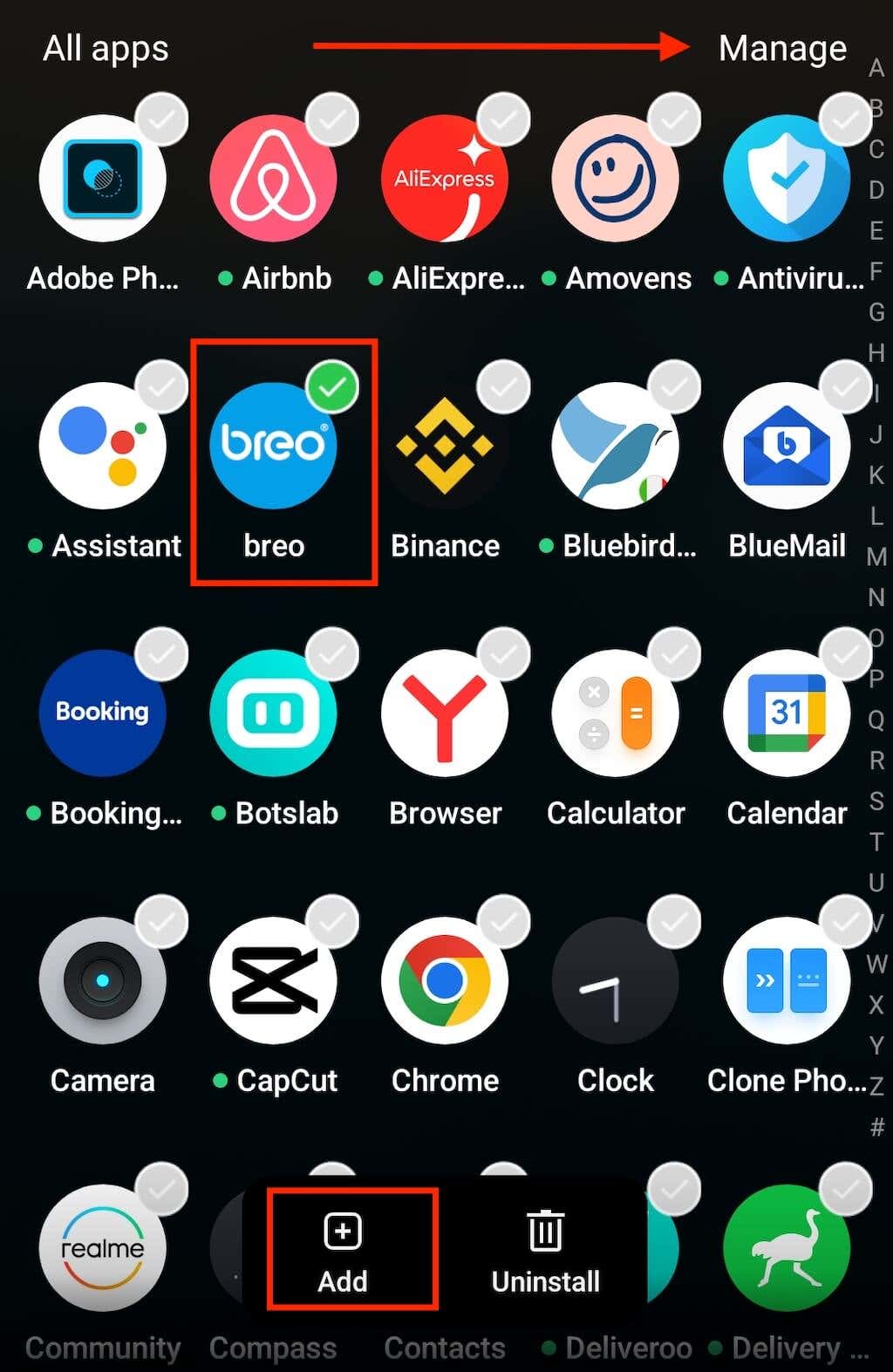
Aktifkan kembali Aplikasi di Google Play Store
Beberapa aplikasi di ponsel Anda dapat dinonaktifkan. Hal ini lebih mungkin terjadi jika aplikasi yang hilang di layar Anda adalah aplikasi sistem. Anda tidak dapat menghapus instalan aplikasi sistem, namun Anda dapat menonaktifkannya.
Aplikasi yang dinonaktifkan tidak akan muncul di layar utama atau di Laci Aplikasi Anda. Anda harus membuka Google Play Store untuk mengaktifkan kembali aplikasi. Untuk mengaktifkan kembali aplikasi di Android Anda, ikuti langkah-langkah di bawah ini.
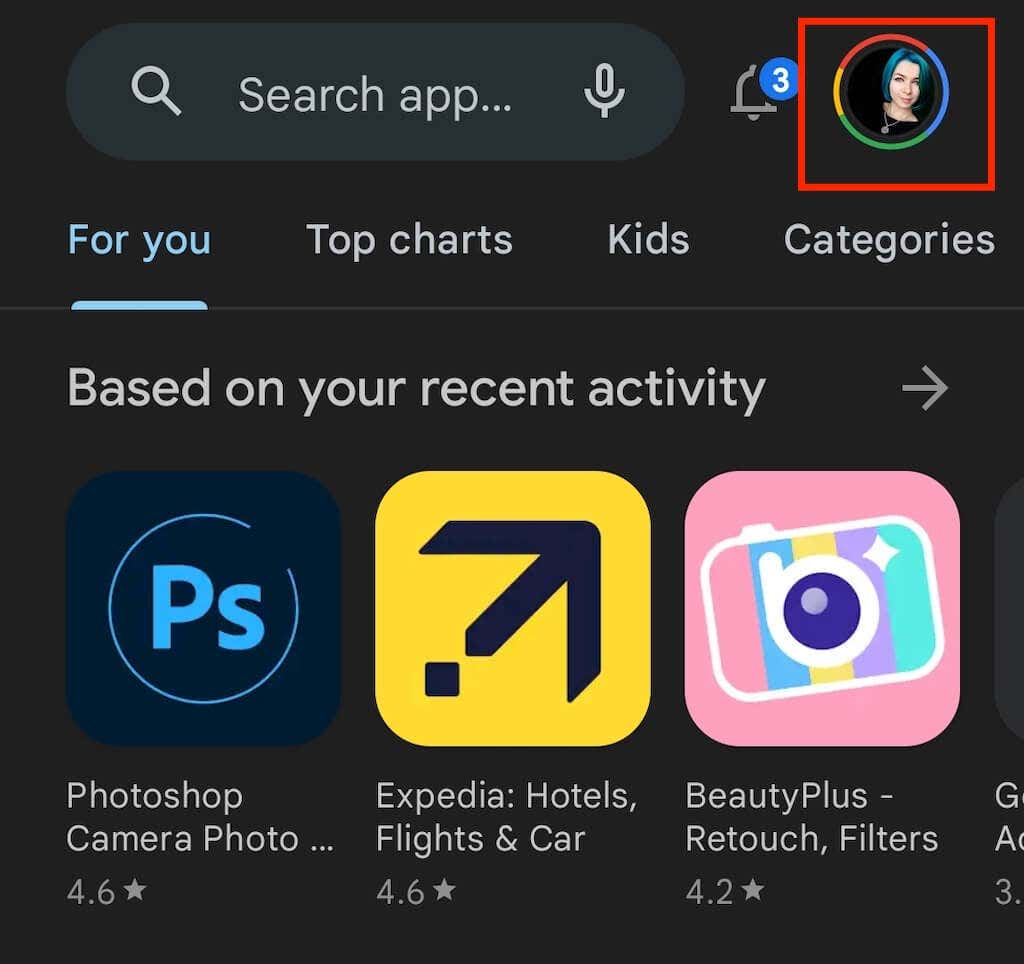
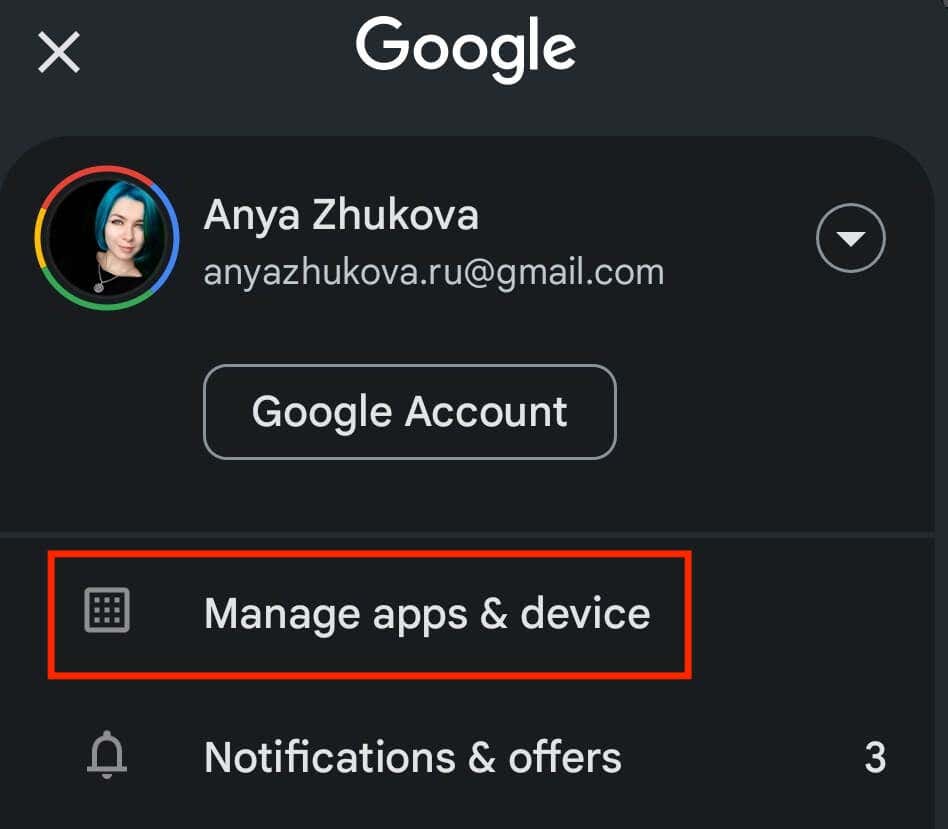
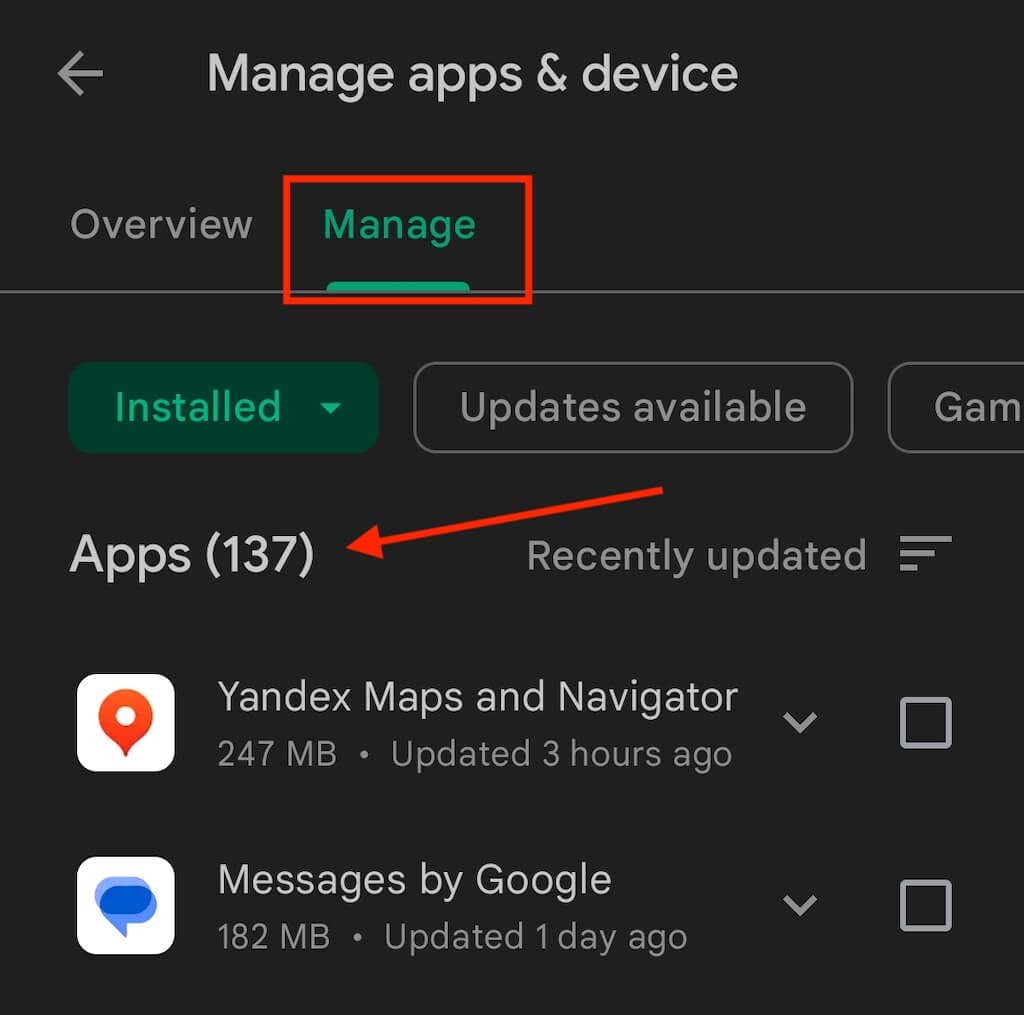
Aplikasi tersebut kini akan muncul di App Drawer Anda, dan Anda dapat menggunakan metode yang dijelaskan sebelumnya untuk menambahkannya ke layar beranda.
Menampilkan Aplikasi Tersembunyi
Tidak semua aplikasi di Android mudah ditemukan kecuali Anda tahu persis di mana mencarinya. Beberapa aplikasi mungkin disembunyikan dari layar utama dan laci aplikasi, namun masih terpasang di ponsel Anda.
Untuk mengungkap aplikasi tersembunyi di Android Anda, ikuti langkah-langkah di bawah ini.
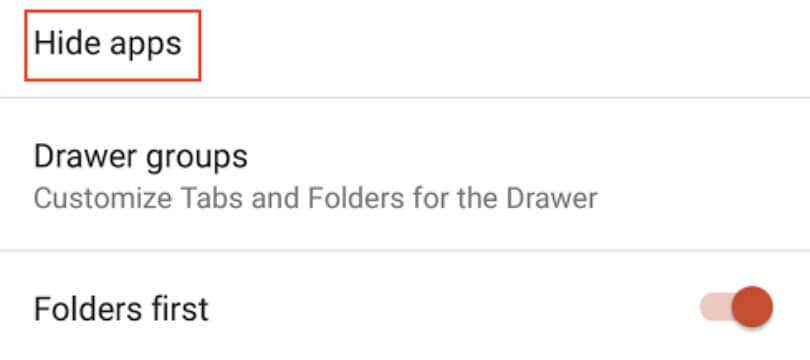
Jika Anda tidak melihat opsi Sembunyikan aplikasidi menu Laci Aplikasi, ini mungkin berarti tidak ada aplikasi tersembunyi atau OS ponsel Android Anda tidak mendukung fungsi ini. Jika demikian, Anda dapat menemukan aplikasi tersembunyi di Pengaturan ponsel.
Ikuti jalur Pengaturan>Aplikasi>Lihat semua aplikasidi ponsel Anda untuk mengakses daftar aplikasi. Jika yang Anda cari adalah aplikasi sistem, buka menu tiga titik dari bagian atas layar, dan pilih Tampilkan sistem.
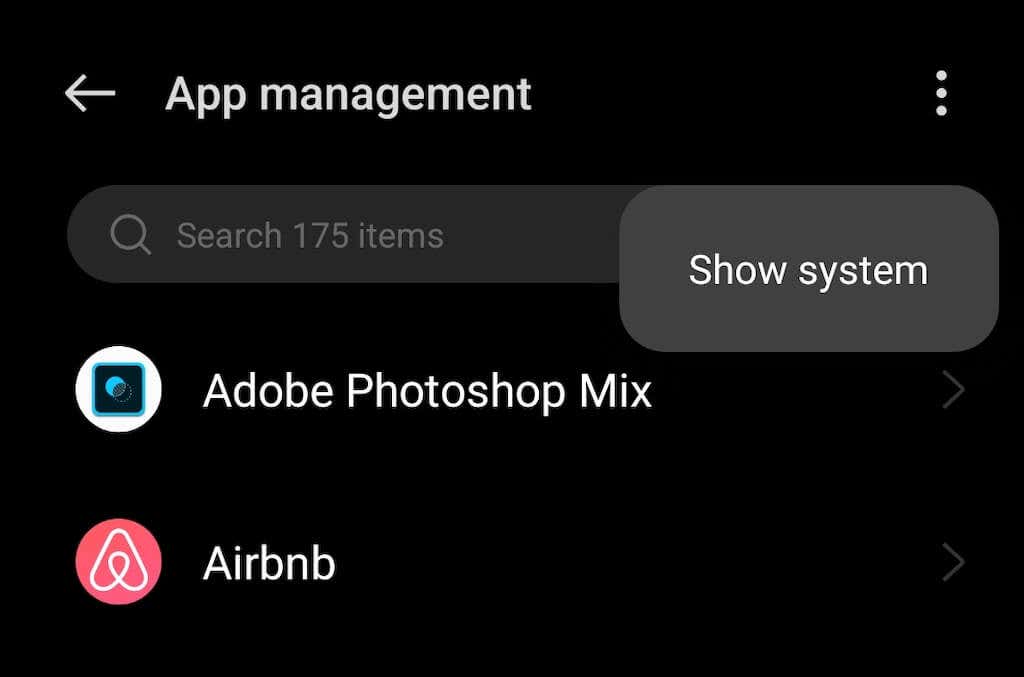
Instal Ulang Aplikasi yang Hilang
Misalkan Anda menemukan aplikasi di Laci Aplikasi tetapi tidak dapat menambahkannya ke layar beranda. Mencopot pemasangan dan memasang ulang aplikasi dapat memperbaiki masalah ini untuk Anda. Ikuti langkah-langkah di bawah ini untuk menginstal ulang aplikasi yang salah.
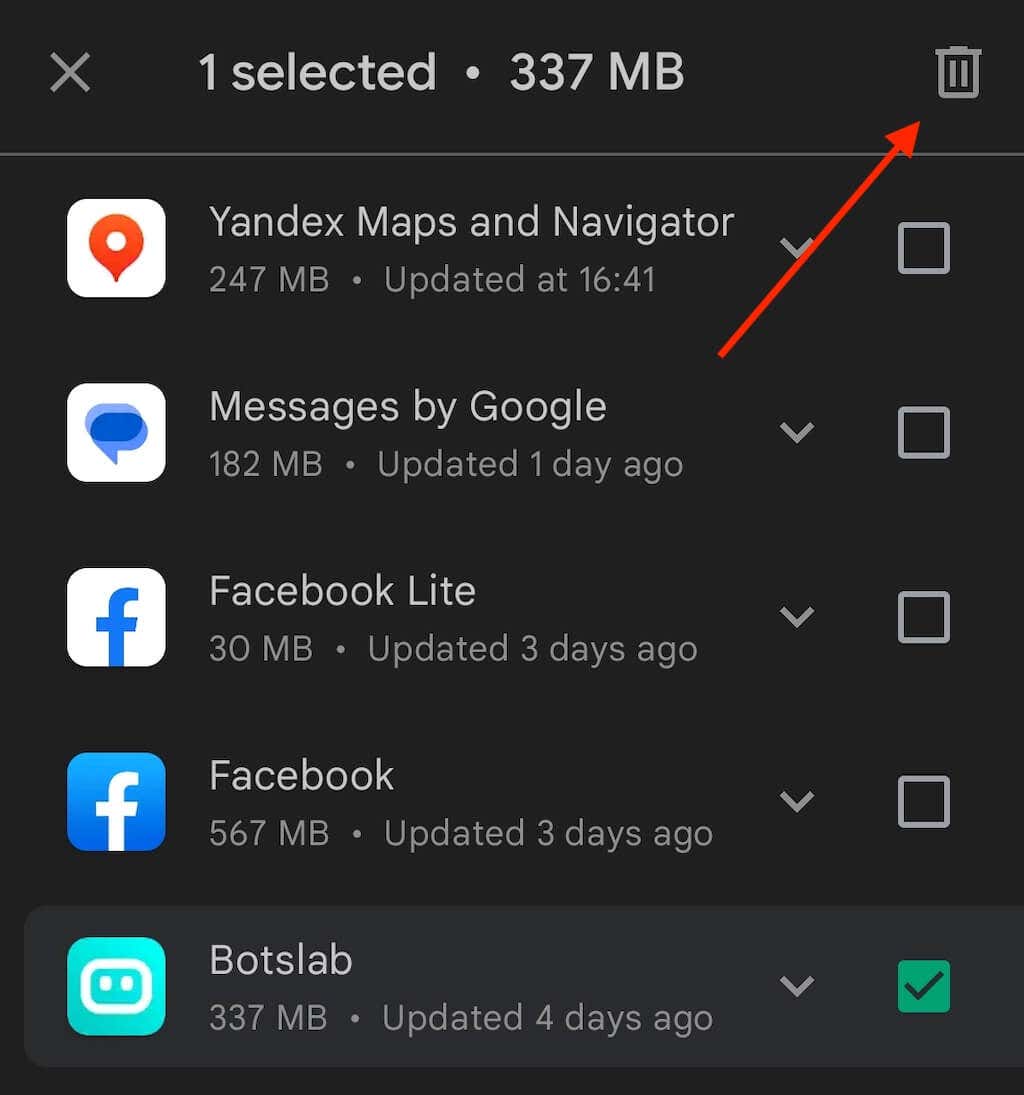
Aplikasi yang baru dipasang akan otomatis muncul di layar beranda Anda. Jika tidak terjadi, Anda dapat melakukannya secara manual melalui App Drawer.
Cara Menghapus Aplikasi dari Layar Utama Android
Ikon aplikasi yang Anda lihat di layar beranda sebenarnya adalah pintasan untuk aplikasi yang telah Anda instal di ponsel cerdas Anda. Untuk menghapus aplikasi dari layar beranda Android, Anda perlu menghapus ikon pintasan dari layar Anda.
Menghapus pintasan aplikasi tidak akan memengaruhi aplikasi itu sendiri. Anda masih dapat menemukan aplikasi yang dimaksud di App Drawer (Android) atau App Library (iOS)..
Untuk menghapus pintasan aplikasi dari layar utama Android, ketuk dan tahan ikon aplikasihingga menu pop-up muncul. Dari menu, pilih Hapus.
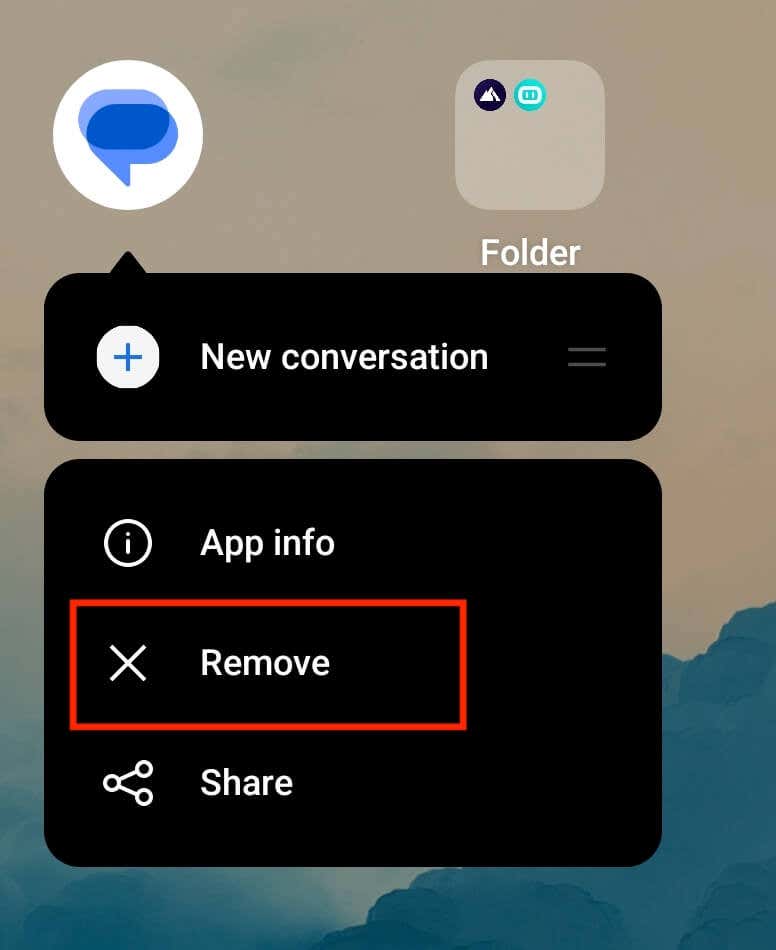
Pada beberapa ponsel Android (seperti Google Pixel), Anda perlu menarik dan melepas ikon aplikasi ke Area Hapusdi bagian atas layar.
Cara Membuat Layar Utama Android yang Sempurna
Ponsel Android terkenal dengan opsi penyesuaian yang tiada habisnya, namun Anda perlu mengetahui apa yang Anda lakukan. Jika Anda benar-benar pemula, masih ada cara untuk mengatur aplikasi Android Anda dan menyesuaikan layar beranda agar perangkat Android Anda lebih sesuai dengan kebutuhan Anda. Salah satu caranya adalah memasang Peluncur Android yang akan melakukan sebagian besar pekerjaan untuk Anda dan meningkatkan pengalaman pengguna Android Anda.
.